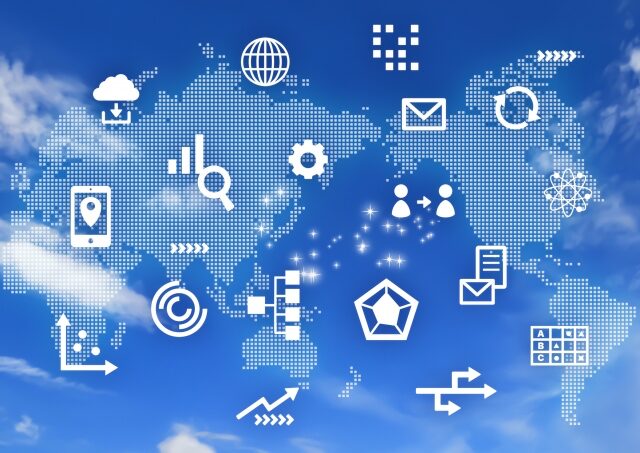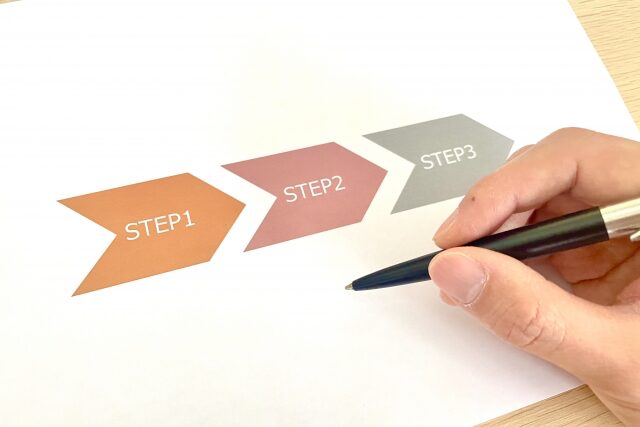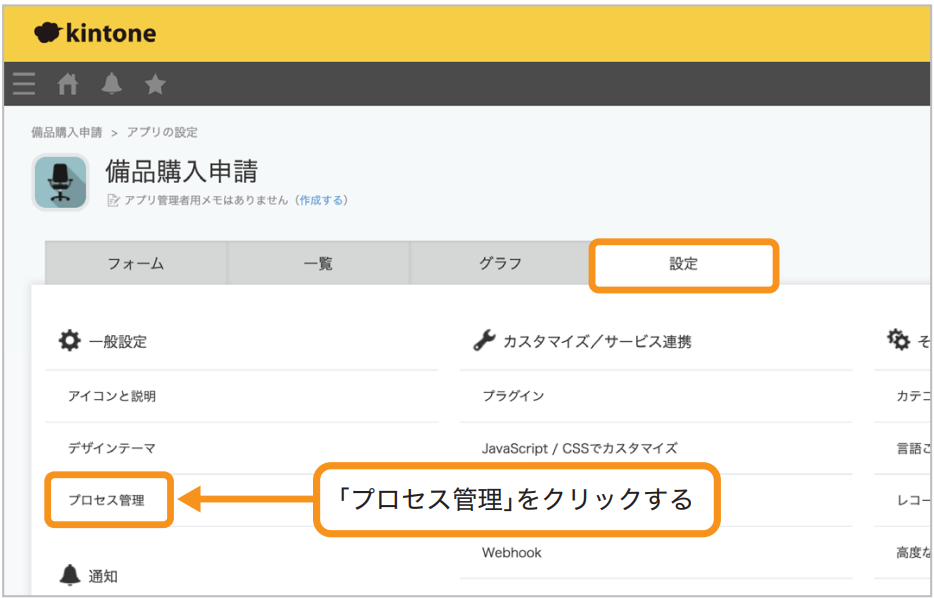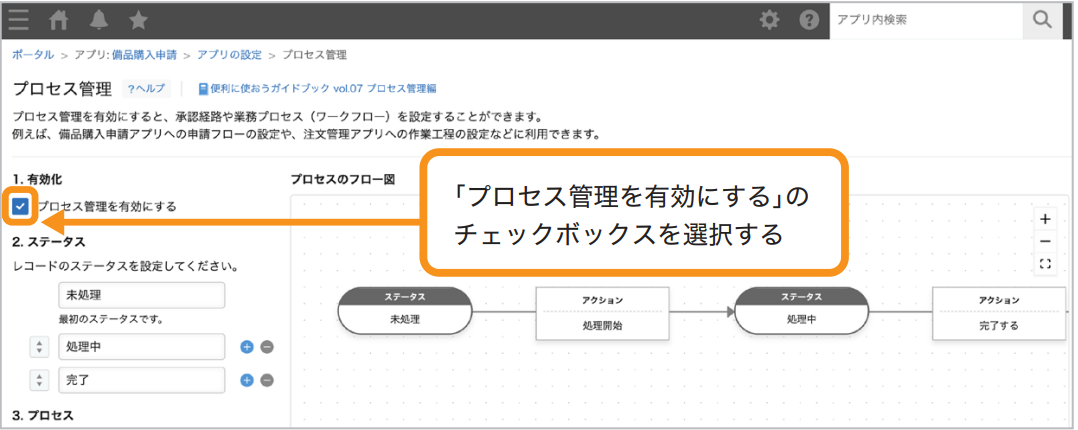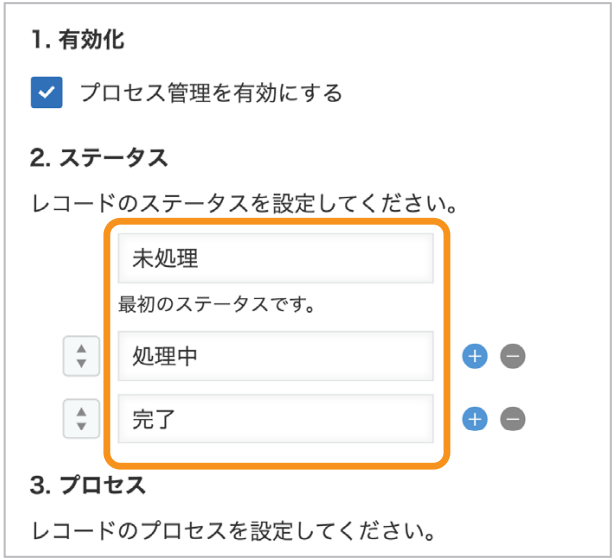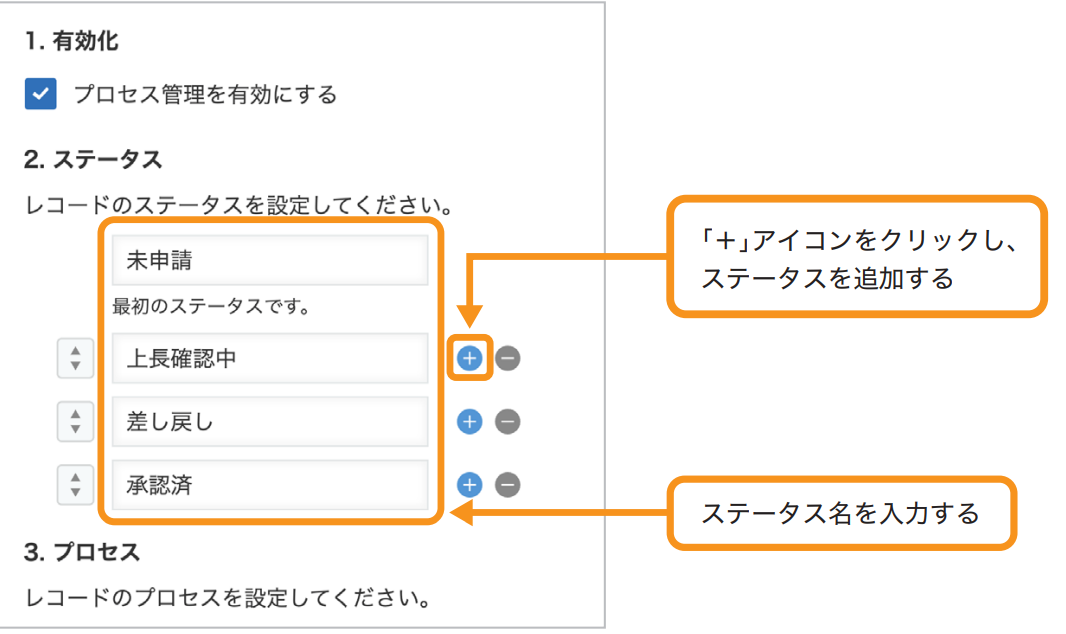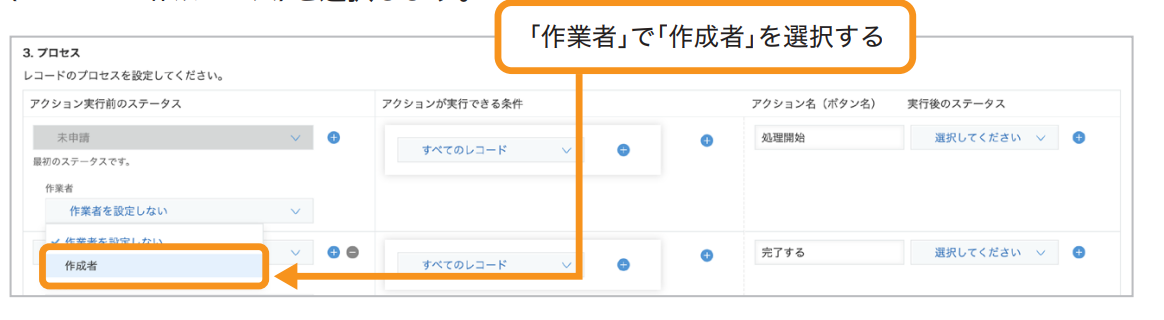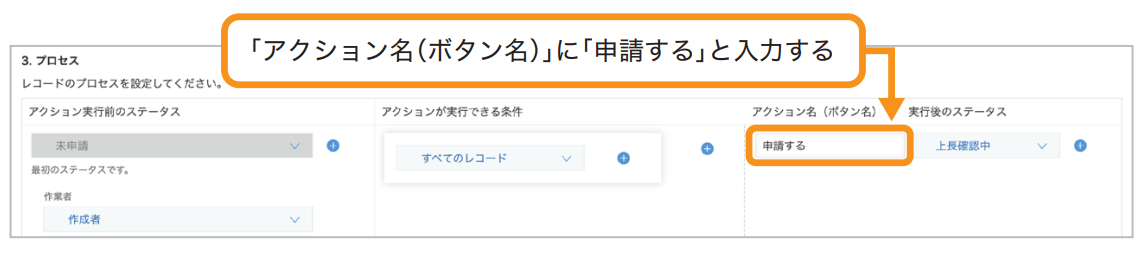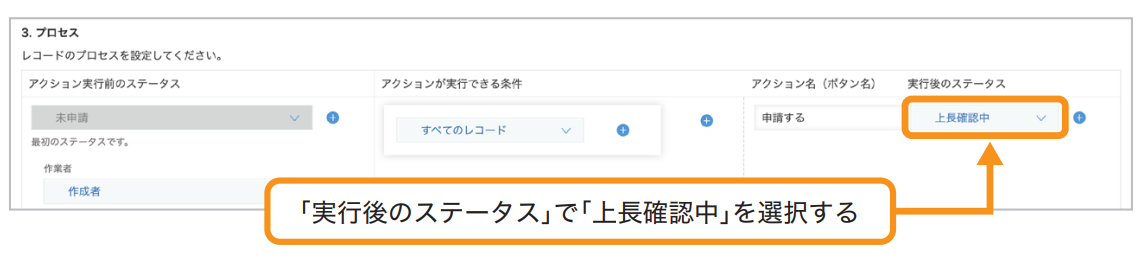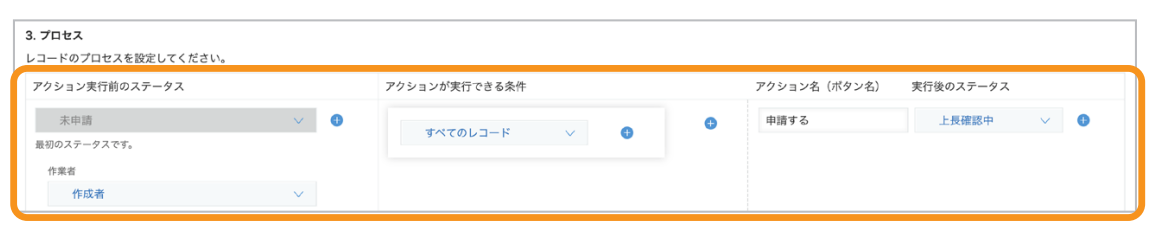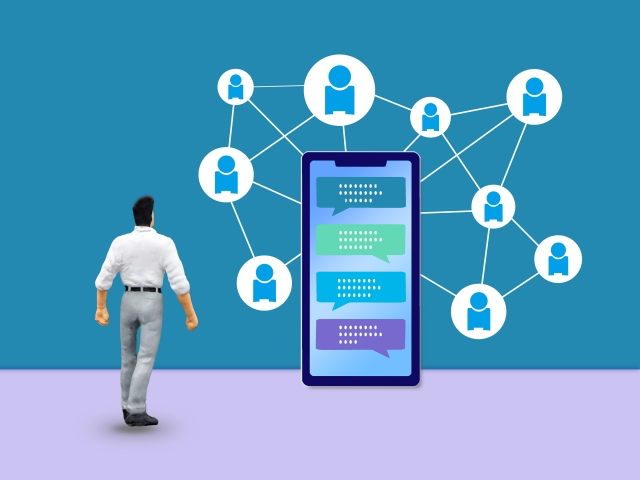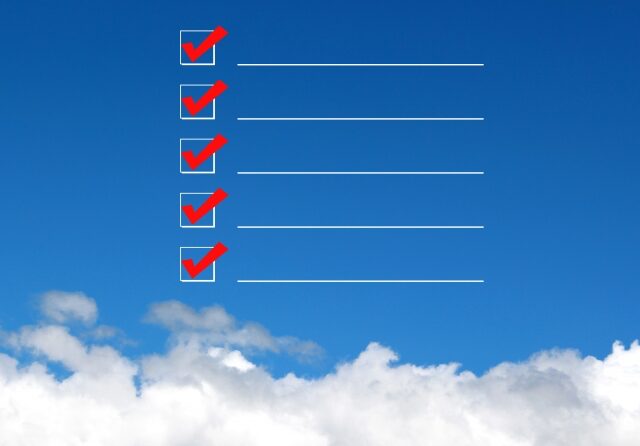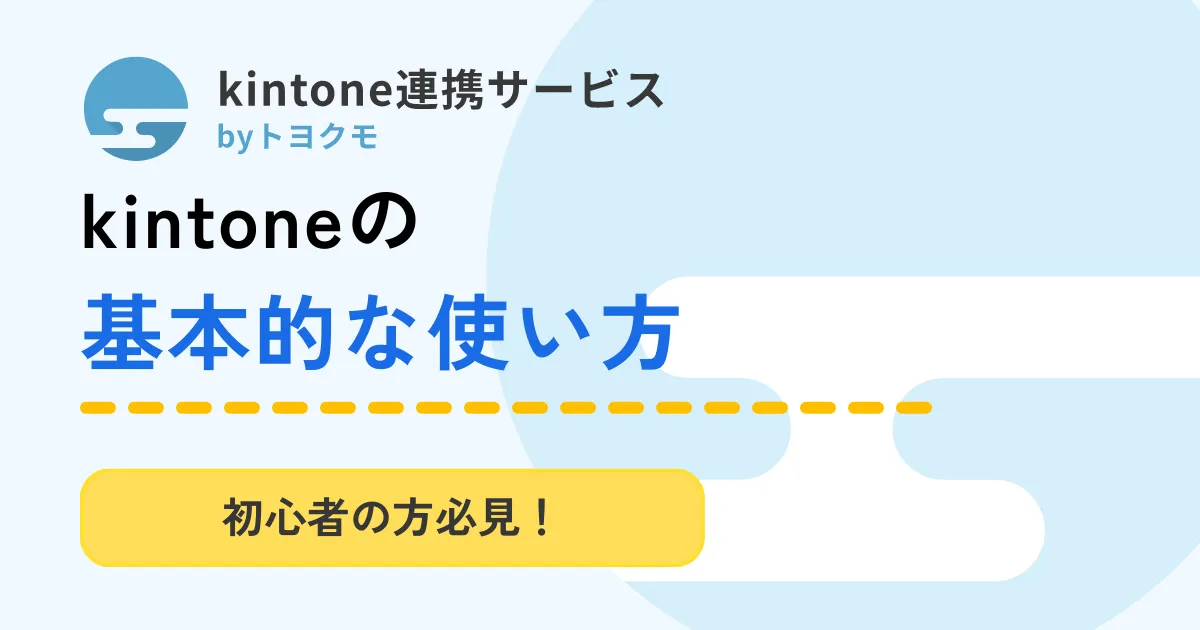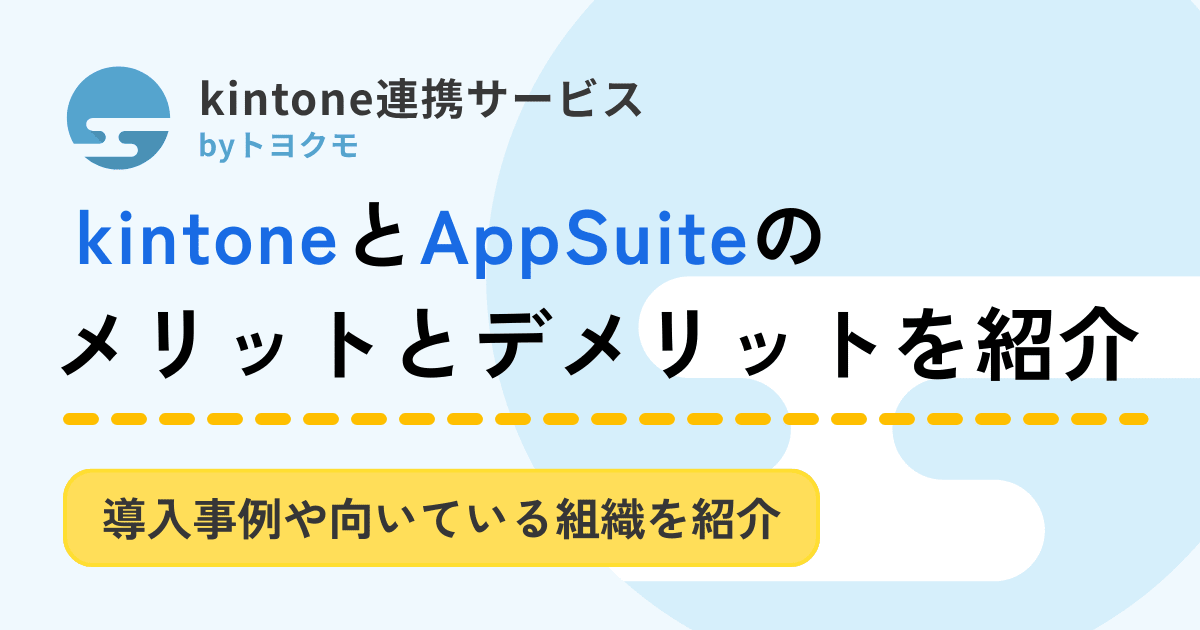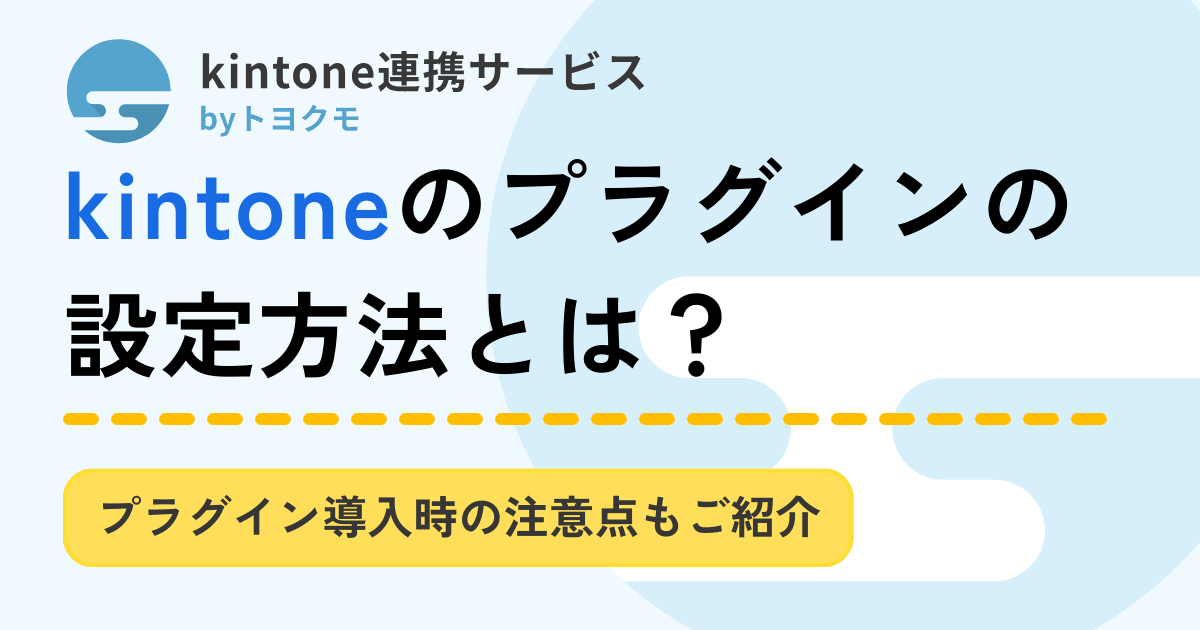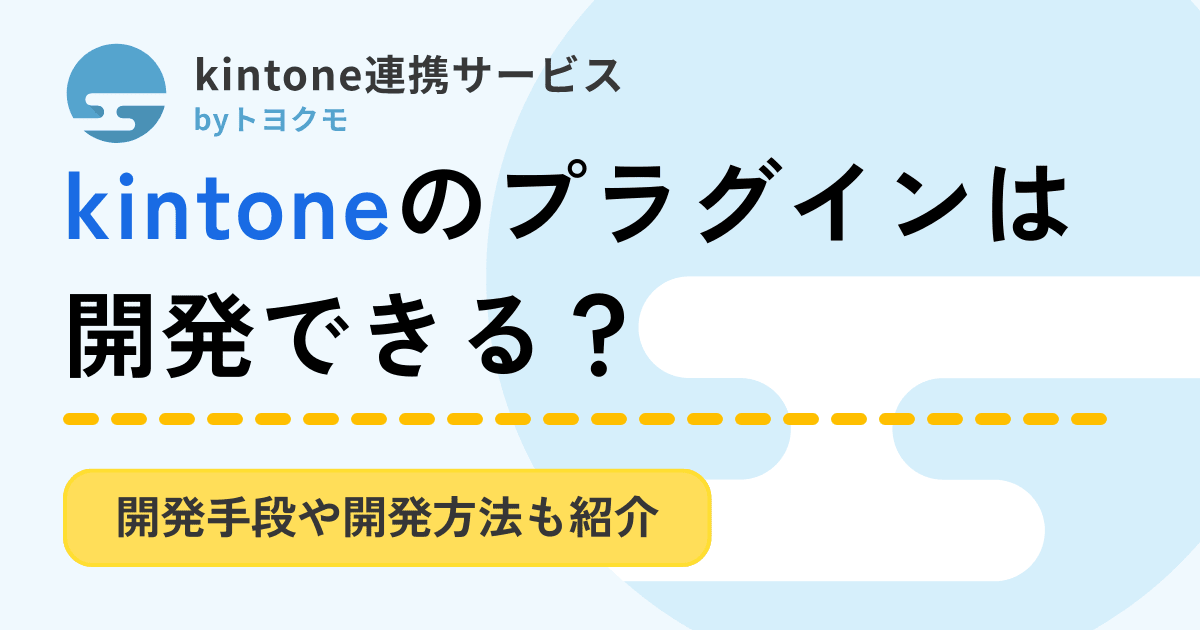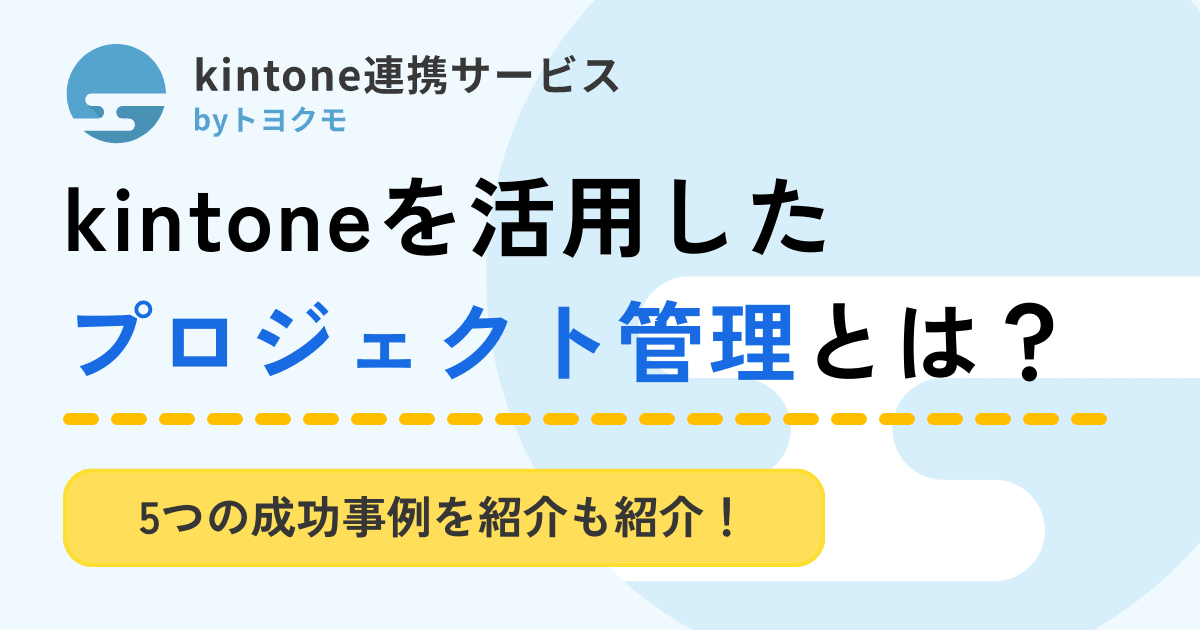kintone(キントーン)のワークフロー機能とは?活用するメリットや基本的な設定方法を解説

申請・承認・決裁などのワークフローは、どのような企業でも発生する業務です。紙の書類や印鑑で運用している企業も多く、承認まで時間がかかったり承認者の不在で承認がもらえなかったりして、申請業務が滞る非効率さにお悩みの方も多いのではないでしょうか。
kintoneのワークフロー機能は、申請業務をシステムに一元化することで、「管理者不在で月末の業務が滞ってしまう」「申請用紙の保管場所に困っている」などのワークフロー業務に関する悩みを解決してくれます。
本記事では、kintoneのワークフロー機能や活用するメリット、設定方法を紹介します。kintoneのワークフロー機能を有効に活用したい方に向けて、連携サービスも紹介しているため、申請業務にまつわる悩みを抱えている方はぜひ参考にしてみてください。
目次
kintoneのワークフロー機能とは?
会社内の承認に関わる一連の業務であるワークフローを、kintone上でペーパーレスに完結させた仕組みを「プロセス管理」といいます。Excelやメール、チャットなど複数のユーザー間で行われる申請・承認業務を一元化できるため、進捗状況が一目瞭然で分かりやすいのが特徴です。
kintoneのワークフローでは、以下の機能が実現できます。
- 差し戻しや却下がある申請
- 複数の承認者の設定
- 条件分岐させる申請
- コメント機能を用いた申請内容に関するコミュニケーション
設定によっては条件分岐が必要な申請も可能であるため、経費精算やプロジェクト管理の申請などあらゆる業務への活用が可能です。
「処理中」や「依頼中」など現在の進捗状況が可視化されるだけでなく、過去のステータスも閲覧できるため、経過時間や担当した人も把握できます。システム上ですべて完結しており、場所を選ばず申請・承認が可能なので、担当者が出張や外出で不在でも申請・承認が滞りません。
紙でやり取りするのに比べて作業効率の大幅な向上が期待できます。
ワークフロー(社内申請管理)パックでまとめて手続きを
kintoneには、アプリのひな型であるサンプルアプリが豊富にあり、なかでもワークフローによく利用されるのが「ワークフロー(社内申請管理)パック」です。
利用頻度の高い「交通費申請」「出張申請」「物品購入申請」の3種類の申請フォームがまとまっています。複数のアプリを使い分ける必要がないので、使い勝手の悪さから現場に馴染まなかったり、申請漏れしてしまったりといったリスクを軽減できます。
出張の申請や出張に伴う交通費の立替金の申請、出張で消耗する名刺やセミナー・会議などに必要なお水など、物品購入の申請がこのパック1つで完結する手軽さが魅力です。
会社にいなくてもその場で確認から処理までスムーズに対応できるので、出張先でも申請が可能です。
kintoneのワークフロー機能でできないこと
さまざまなワークフローの業務に役立てられるkintoneのプロセス管理ですが、一方で実現できない機能もあります。
- 代理承認や一括承認、申請の取り下げ
- 処理履歴のCSV出力
上記機能は、kintoneのワークフロー機能単体ではできず、相性のいい連携サービスを活用することで実現できます。
しかし、すべての機能がどの企業にも必要というわけではないため、自社のワークフローに必要な機能を見定めて導入しましょう。
kintoneのワークフロー機能を活用する3つのメリット
kintoneのワークフロー機能を活用するのには、以下のメリットがあります。
- 申請業務の一元化でスムーズに作業できる
- さまざまな承認フローに対応できる
- 承認漏れ・申請ミスのリスクを回避できる
1つずつ詳しく解説します。
申請業務の一元化でスムーズに作業できる
kintoneのワークフロー機能を利用すれば、現在の業務の進捗状況が一目瞭然であるため、次に誰が何をすべきか可視化され、ワークフローが途中で止まることがありません。
また、情報はすべてアプリに蓄積され過去のステータスや履歴が残るため、月末の確認作業の短縮や業務の効率改善が期待できます。申請アプリ内のコメント機能を活用すればメッセージのやり取りも可能です。
そのため申請内容の詳細確認や出張内容の報告などをメール・電話で行う必要がなく、担当者は自分の業務に集中できます。書類が必要なくなるので、出先からわざわざ帰社して申請する必要もありません。
ペーパーレス化されることで、書類の保管場所が必要なくなるのも嬉しいポイントです。書類を探すのに時間がかかる・書類がオフィスを圧迫していると悩んでいる場合には、ペーパーレスで管理できれば大幅な時間短縮・スペース確保につながります。
さまざまな承認フローに対応できる
申請する内容に応じて、承認フローを分岐させたり承認者を複数設定したりするなど、柔軟なシステム構築が可能です。
たとえば、申請合計金額が5万円以上であれば要部長決裁とし、5万円未満であれば上長決裁とするなど、条件に応じた分岐設定も可能です。
また、承認者を一人だけに設定するのではなく、複数人の中から一人または複数人全員などの設定もできます。
使用する部署によって、決裁までのフローや内容は異なるはずです。さまざまな承認フローや承認者を設定できることによって、チャットやメールなどによる状況確認が不要になり、コミュニケーションコストを下げられ管理が容易になります。
業務効率が高まるのと同時に、コア業務に集中しやすくなるため生産性向上にもつながります。
承認漏れ・確認漏れのリスクを回避できる
kintoneのワークフローは、以下の機能によって承認漏れや確認漏れのリスクを最大限軽減してくれます。
- 申請されたタイミングで承認者に通知が届く
- モバイル端末にアプリ版をインストールするとプッシュ通知も受けられる
- コメント機能を利用してメンション付きメッセージを送信できる
- ポータル上で確認できる未処理タスクの一覧表示機能
通知が届くことで「業務に集中していて確認し忘れていた」という事態を回避できます。メンション付きのメッセージであれば、グループ内でも対象者にのみ通知がいくため、そのほかのメンバーの業務を邪魔することもありません。
また、通知が重なり見逃している申請があった場合でも、未処理タスクの一覧表示機能で承認・確認漏れを確実に防げます。
ワークフローの基本的な設定方法3ステップ
複数のユーザーでレコード(入力したデータ)の編集や確認をするためのワークフローを設定するには「プロセス管理」の設定を行います。そのためには自社の業務の流れを整理しておく必要があります。
申請者や承認者が誰なのか、どのようなフローを辿り、承認までに何段階必要かなどを把握しておくとワークフローの設定がスムーズです。そのため業務ごとにフローを洗い出したり、どのように進めているか現場にヒアリングしたりといった準備作業も大切です。
ここでは、kintoneアプリのひな型であるサンプルアプリを基に、ワークフローの設定方法を以下に沿って解説します。
- プロセス管理の準備
- ステータスの設定
- ステータスごとのプロセスの設定
初めてワークフローを設定する場合には、ぜひ参考にしてみてください。
プロセス管理の準備
事前にプロセス管理を有効化する必要があり、手順は以下のとおりです。
1.アプリの画面で設定画面アイコンをクリックして、プロセス管理の設定画面を開く
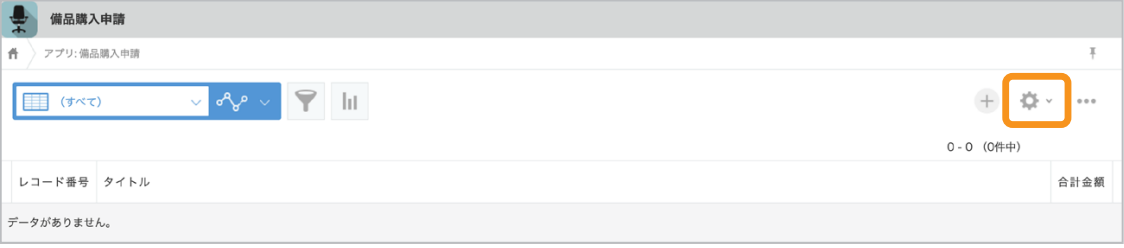 2.画面右上の歯車マーク(「設定」)を選択して、「一般設定」の中から「プロセス管理」を選ぶ
2.画面右上の歯車マーク(「設定」)を選択して、「一般設定」の中から「プロセス管理」を選ぶ
3.「1.有効化」の「プロセス管理を有効にする」のチェックボックスを選択
以上で、準備は完了です。
ステータスの設定
ステータスとは「未申請」「上長確認中」「承認済」など、レコードの処理状況を指します。
これを設定することで、各レコードに現在のステータスが表示されるようになるため、一覧表示した際に進捗状況が把握しやすくなります。
ワークフロー機能を導入する際には、プロセスに必要なステータスをまず登録しましょう。
以下では、「未申請」「上長確認中」「差し戻し」「承認済」の4つのステータスを登録する手順を紹介します。
1.プロセス管理の設定画面で、あらかじめ「未処理」「処理中」「完了」の3つが設定されていることを確認
2.右側の「+」アイコンをクリックしてステータスを1つ追加します。それぞれ「未申請」「上長確認中」「差し戻し」「承認済」と入力。自社で使いやすい名前に設定してください。必要に応じて、ステータスを追加しましょう。
左側の上下マークのアイコンで、ステータスの順番の入れ替えが可能です。
ステータスごとのプロセスの設定
次に、ステータスごとの「誰が」「何を」「どうしたら」「どうなる」の4つの要素を設定します。設定することで、決められた条件に基づいて表示されるボタン・ステータスなどが自動的に変化します。
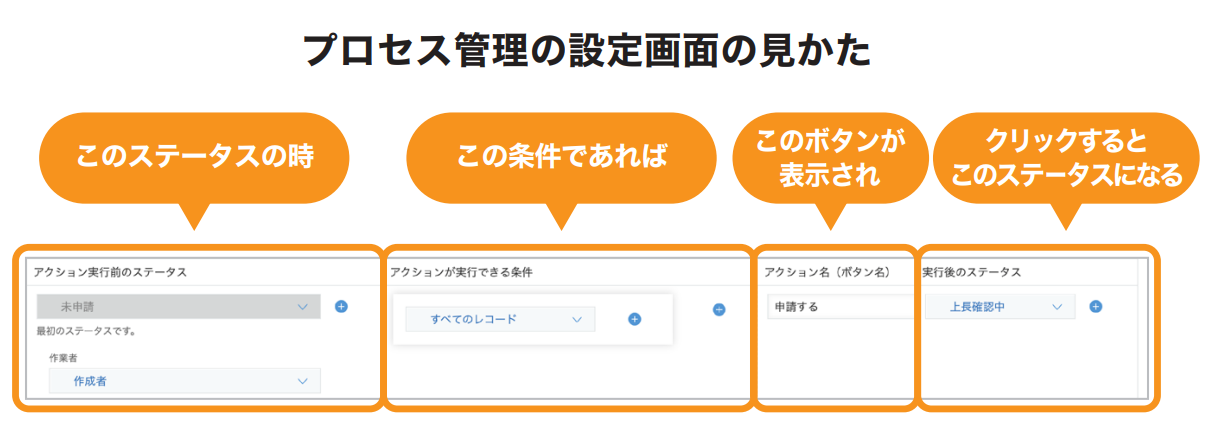 設定内容は「アクション実行前のステータス」「作業者」「アクションが実行できる条件」「アクション名(ボタン名)」「実行後のステータス」の5項目です。
設定内容は「アクション実行前のステータス」「作業者」「アクションが実行できる条件」「アクション名(ボタン名)」「実行後のステータス」の5項目です。
ここでは一例として、作成者が「申請」のアクションを実行すると「上長確認中」のステータスに変更されるように、プロセスを設定する手順を紹介します。
1.「未申請」ステータスを変更できる作業者を設定(ここでは「作成者」を選択)
2.アクションを実行するためのアクション名を設定(ここでは「申請する」と入力)
3.アクションが実行された後に表示されるステータスを選択(ここでは「上長確認中」を選択)
これで「未申請」ステータスのプロセスが完成です。
「上長確認中」や「承認済み」など、各ステータスごとに上記のような設定を繰り返して、それぞれのプロセスに応じた表示がされるように設定します。初めの構築に手間はかかるものの、一度作り上げてしまえば効率的なワークフローが実現します。
作業が完了したら、画面右上の「アプリを公開」または「アプリを更新」をクリックして、運用環境に適用しましょう。
kintoneのワークフローをより便利にする連携サービス3選
kintoneのワークフローだけでは実現できないことでも、kintone連携サービスを併用することでより便利に活用できます。
以下では、おすすめのkintone連携サービスを3種類紹介します。
- トヨクモのkintone連携サービス
- コラボフロー
- DeemS【統合型】ワークフローkintoneプラグイン&アプリ
1つずつ詳しく解説します。
トヨクモのkintone連携サービス
『トヨクモのkintone連携サービス』は、kintoneをより使いやすくするためのkintone連携サービスを提供しています。kintone基本機能だけでは物足りない「あと1つ」を実現できるため、あらゆる業務の課題解決が可能です。
たとえば、kintoneのデータを利用して「メールを送信する」「ラベルを作成する」などが可能となり、kintoneだけで完結する業務が増え、他のツールを使い分ける手間を省けます。
ドラッグ&ドロップだけのシンプルな設計で誰でも簡単にシステムを構築できるため、社内にIT専門担当者がいなくても使いこなせます。
主な特徴は以下のとおりです。
| 特徴 | ・操作が簡単
・パスワードレス認証 ・ヘルプや操作ガイドが充実 ・kintone1環境につき1契約 |
| 機能 | ・Webフォーム作成
・メール送信 ・書類出力 ・Webページ公開 ・集計 ・データバックアップ など |
| 料金プラン | 各機能によって異なる
月額7,000〜50,000円(税別) |
ワークフローの過程でメール送信機能の追加や、申請フォームの利用など、機能を拡張させたいと考えている企業におすすめです。30日間の無料お試しもできるので、現状のワークフロー機能を拡大させたいと考えている企業はぜひ利用してみてください。
コラボフロー
『コラボフロー』とは、簡単な操作と充実したワークフロー機能で、誰でもすぐに申請・承認・決裁業務を電子化できるWebワークフロー専門システムです。
PCに専用のソフトをインストールする必要がないため使いやすく、Web上で稟議書や経費申請などの社内申請業務が完結します。
また、導入後もカスタマーサポートチームの無料オンライン相談やユーザー向けセミナーが受けられるため、安心して使い続けられます。
| 特徴 | ・Excelでフォーム作成
・マルチデバイス対応(スマホ・タブレット・PCなど) ・専用サポートサイトや月1回のオンラインサポートあり |
| 機能 | ・添付ファイルプレビュー
・データ転記 ・代理申請 ・一括申請 ・印字表示 ・リマインドメール など |
| 料金プラン | ・コラボフロー:月額500〜800円(税別)
・コラボフロー for kintone:月額150円(税別) 合計:月額650〜950円(税別) |
設計から運用時まで豊富な機能が充実しているため、本格的なワークフローシステムが構築できます。
自動の条件分岐や代理申請・一括申請など、複雑なワークフローにも対応しています。帳票出力して他部暑との連携にも利用したいなど、柔軟に使いこなしたいと考えている企業におすすめです。
DeemS【統合型】ワークフローkintoneプラグイン&アプリ
『DeemS』とは、kintone標準のプロセス管理では難しいkintoneアプリ間連携を実現できます。
バック業務に特化したサービスで、出張申請や購買申請など複数の申請元kintoneアプリを1つのワークフローアプリの一覧画面で確認できます。
| 特徴 | ・承認/却下ボタン表示で分かりやすい
・申請の一覧表示 ・ワークフローごとのタスク管理が可能 |
| 機能 | ・CSV出力
・代理承認 ・柔軟な承認者指定 ・一括承認 ・複数申請を1レコードで設定可能 ・申請/承認取消 など |
| 料金プラン | ・プラン50(50ユーザーまで):月額20,000円(税別)
・プラン100(100ユーザーまで):月額40,000円(税別) ・プラン200(200ユーザーまで):月額70,000円(税別) ・プラン300(300ユーザーまで):月額90,000円(税別) |
Deemsは、複数申請・複数アプリを跨いだワークフローが実現できるのが特徴です。たとえば、「契約締結の承認後に発注が可能になり、発注の承認をもって支払申請」というワークフローを構築できます。
そのためワークフローが多段階に分かれており、申請・承認業務に時間を取られている企業におすすめです。
kintoneのワークフロー機能を活用して業務効率を高めよう
kintoneのワークフロー機能は、社内の申請・承認業務をシステム上で一元化することで、作業コストを削減できます。また、申請の内容によって承認フローや承認者の人数を変更することも可能です。
一括承認や申請取り下げ、CSV出力など標準機能だけでは実現できない機能もありますが、連携サービスを利用することでワークフロー機能の拡大も可能です。
トヨクモでは、kintoneをより便利に活用するためのkintone連携サービスを提供しています。申請フォームを作成できる『FormBridge (フォームブリッジ)』やkintoneデータを利用してメール送信ができる『kMailer(ケイメーラー)』などさまざまな機能が充実しています。30日間は無料でお試しができるため、ぜひお気軽に利用してみてください。